Sony WG-C20 Getting Started Guide [sl]
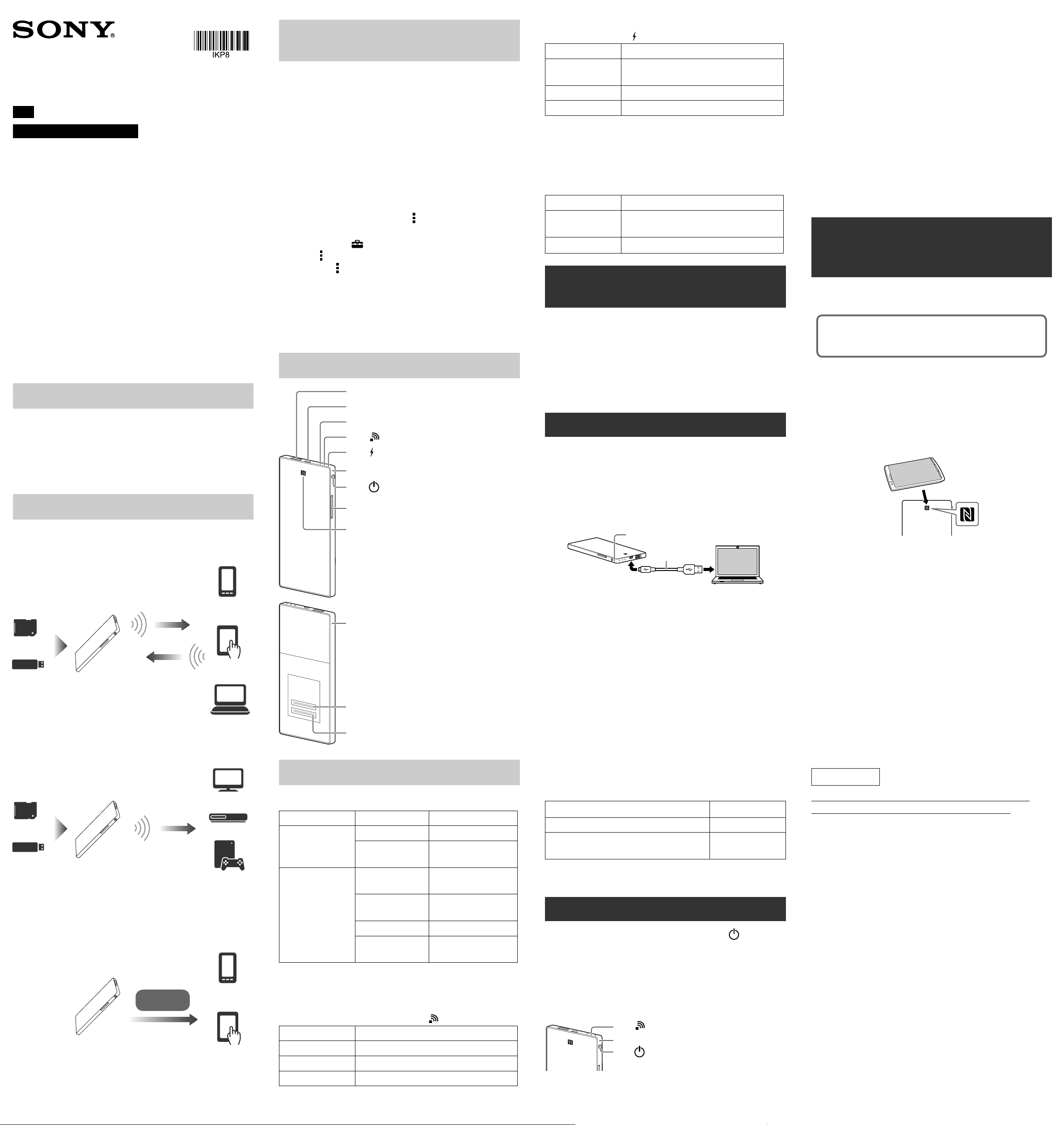
4-479-235-13(1)
Prenosni brezžični strežnik
Kratka uvodna navodila
SL
Za pametne telefone/tablice
Kratka uvodna navodila so namenjena poenostavitvi
nastavitve, tako da lahko hitro začnete uživati v vseh
prednostih, ki jih naprava prinaša.
Preberite ta kratka uvodna navodila, če enoto uporabljate s
pametnim telefonom ali tablico.
Če enoto uporabljate z računalnikom, si z naslednje
spletne strani naložite priročnik »Kratka uvodna navodila
za uporabnike računalnika«.
http://www.sony.net/c20/
Serija WG-C20
© 2013 Sony Corporation
Izrazi v tem priročniku
V tem priročniku uporabljamo naslednje izraze:
WG-C20 »ta enota«
Pametni telefon/tablica »naprava«
Aplikacija za upravljanje datotek (File Manager)
»aplikacija«
Nekaj o pomožnih navodilih,
»Help Guide«
Pomožna navodila si lahko ogledate s pomočjo aplikacije
ali spletnega brskalnika.
Za nalaganje pomožnih navodil v aplikaciji je potrebna
povezava naprave z Internetom. Lahko si pa ogledate
navodila na brskalniku. Če je naprava priključena v to
enoto, si oglejte poglavje »Povezava z Internetom« na
hrbtni strani.
V aplikaciji
Najprej naložite pomožna navodila »Help Guide« na
napravo.
*
Na napravi Android pritisnite na
, nato na [Help].
Na napravi s sistemom iOS za prikaz nastavitvenega
zaslona pritisnite
]
[
* Simbol
Če se simbol
se ne prikaže na zaslonih vseh naprav Android.
[
in potem izberite [Help].
] ne prikaže na zaslonu, pritisnite na tipko
za glavni meni, ki se nahaja na zunanji strani zaslona.
Na spletnem brskalniku
Iz brskalnika odprite spletno stran:
(http://rd1.sony.net/help/pws/c20/gb/).
Opis delov
USB A vrata *1
USB microB vrata *2
Lučka ACCESS (dostop do podatkov)
Lučka
Lučka
Indikator baterije
Tipka
(indikator brezžične LAN povezave)
(indikator napajanja)
(vklop/izklop)
Indikator polnjenja
Luč Stanje
Zelena Med polnjenjem ali pripravljen na
polnjenje.
Rdeča, utripa Napaka.
Izklopljena Napajanje je izklopljeno.
●● Če je naprava, kot je računalnik, priključena v USB microB
vrata, napajanje in dostopanje do podatkov iz USB A vrat
ne bo mogoče. V tem primeru se indikator polnjenja
izklopi.
Indikator ACCESS (dostopanje do podatkov)
Luč Stanje
Oranžna Posodabljanje sistemske opreme ali se je
pojavila napaka.
Oranžna, utripa Dostopanje do podatkov.
Korak 1: Priključitev SD kartice ali
USB naprave v enoto
Vstavite SD kartico v režo za kartico na tej enoti ali
priključite USB napravo v USB A vrata na tej enoti.
Opomba
●● Odstranitev SD kartice ali USB naprave med
dostopanjem do njenih podatkov utegne poškodovati
pomembne podatke. Preden jo odstranite se prepričajte,
da indikator ACCESS ne utripa.
Korak 2: Polnjenje enote
Enota vsebuje vgrajeno akumulatorsko baterijo.
Pred uporabo enoto napolnite.
Enoto polnite prek računalnika ali z USB omrežnim
napajalnikom (ni priložen).
Opombe
●● Če je moč baterije nizka, indikator preostale moči
baterije utripa (rdeče). Napolnite enoto.
●● Po vklopu enote utegne trajati nekaj minut, da se enota
zažene. To ne pomeni okvare.
●● Za poljenje vklopljene enote preko računalnika enoto z
omrežnim napajalnikom priključite na računalnik.
Izklop enote
Pritisnite in najmanj 3 sekunde držite tipko ●(vklop/
izklop).
Enota se izklopi in nato še indikator brezžične LAN
povezave in indikator beterije.
Opomba
●● Ne izklapljajte enote med prenašanjem podatkov.
Korak 4(a): Nameščanje in zagon
aplikacije (če uporabljate
funkcijo NFC)
V navodilih za uporabo vaše naprave preberite, če naprava
podpira funkcijo NFC*.
Če naprava ne podpira funkcije NFC, si oglejte
poglavje »Korak 4(b): Namestitev in zagon
aplikacije (če ne uporabljate funkcije NFC)«.
*NFC je tehnologija brezžične komunikacije kratkega
dosega med različnimi napravami, kot so mobilni telefon,
IC Tag, itd.
Namestitev aplikacije
V nastavitvah naprave funkcijo NFC nastavite na ON.
Z napravo, ki podpira funkcijo NFC, se dotaknite mesta
NFC na tej enoti.
Primeri uporabe
Wi-Fi shranjevanje
SD kartica
USB pomnilnik
DLNA povezava
SD kartica
USB pomnilnik WG-C20
Polnjenje baterije
WG-C20
Ogled in
kopiranje
vsebine
Kopiranje
vsebine
Ogled vsebine
USB povezava
Pametni
telefon
Tablica
Računalnik
Različni
odjemalci
DLNA
Pametni
telefon
Reža za kartico (SD kartico)
Mesto pritiska NFC
*1 Za napajanje naprave / Za priključitev USB
pomnilnika, itd.
*2 Za polnjenje te enote/ Za povezavo z
računalnikom
Stikalo za ponastavitev
MAC naslov
Serijska številka
Svetlobni indikator enote
Indikator baterije
Luč Stanje
Indikator
polnjenja
Indikator
preostale moči
baterije med
uporabo
* Nekatera USB vrata ne podpirajo napajanje baterije,
čeprav so napajalni vir. V tem primeru se tudi po
končanem polnjenju ne izklopi indikator baterije.
Oranžna Izvaja se polnjenje.
Oranžna ->
izklopljena*
Zelena, počasi
utripa
Zelena, utripa Moč baterije je
Rdeča, hitro utripa Moč baterije je nizka.
Izklopljena Baterije je prazna ali je
Polnjenje je končano.
Moč baterije je visoka.
srednja.
enota izklopljena.
Polnjenje prek računalnika
Priključite enoto v računalnik z USB kablom (priložen).
Indikator baterije
USB kabel
(priložen)
Polnjenje z USB omrežnim napajalnikom (ni priložen)
Priključite USB kabel (priložen) v ento in USB omrežni
napajalnik (ni priložen), nato priključite USB omrežni
napajalnik v stensko vtičnico.
Več informacij o USB omrežnih napajalnikih, ki so potrjeno
združljivi s to enoto, si lahko ogledate v pomoči na spletni
strani: (http://www.sony.net/c20/).
Ko je polnjenje končano, se indikator baterije izklopi*.
Ko je polnjenje končano, odstranite USB kabel.
* Nekatera USB vrata ne podpirajo napajanje baterije,
čeprav so napajalni vir. V tem primeru se tudi po
končanem polnjenju ne izklopi indikator baterije.
Približni čas napajanja je naveden v spodnji tabeli.
Približen čas polnjenja
Naprava Čas polnjenja
Računalnik 8 ur
USB omrežni napajalnik (če uporabljate ACUD10)
3,5 ur*
* Približen čas polnjenja je odvisen od USB omrežnega
napajalnika (ni priložen), ki ga uporabljate.
Korak 3: Vklop enote
Pritisnite in najmanj 3 sekunde držite tipko (vklop/
izklop).
Enota se vklopi in indikator baterije zasveti.
Med vzpostavljanjem brezžične LAN povezave indikator
brezžične LAN povezave utripa. Ko je povezava
vzpostavljena, lučka ostane prižgana.
Naprava bo samodejno odprla aplikacijsko stran v Google
Play.
Če fotoaparata in naprave ne morete povezati s funkcijo
NFC, storite naslednje:
●–premaknite napravo počasneje prek oznake N na tej
enoti,
●–če je naprava v torbici, jo odstranite.
Opomba
●● NFC je na voljo, medtem ko indikator brezžične LAN
povezave sveti.
Zagon aplikacije in povezava z brezžičnim LAN
Z napravo se ponovno dotaknite oznake N na tej enoti.
Če se prikaže glavni zaslon aplikacije, je povezava
vzpostavljena.
Pri prvi uporabi utegne osnovna nastavitev te enote trajati
nekaj minut.
Pomembno!
Ko zaženete aplikacijo, se na zaslonu naprave prikaže
sporočilo, ki od vas zahteva, da nastavite zaščito.
Zelo pomembno je, da zaščito nastavite pred uporabo
brezžične LAN naprave. Če tega ne storite, se lahko s to
enoto povežejo druge združljive naprave v dometu
oddajanja. Več o tem, kako nastaviti zaščito, si oglejte v
pomožnih navodilih »Help Guide«.
WG-C20
Napajanje
Tablica
*Podrobnosti si oglejte v pomožnih navodilih, »Help
Guide«.
Indikator brezžične povezave LAN
Luč Stanje
Zelena Brezžična LAN povezava je v teku.
Zelena, utripa Brezžični LAN je vklopljen.
Izklopljena Enota je izklopljena.
●● Če je enota v načinu polnjenja, se lučka izklopi.
Lučka
Indikator baterije
Tipka
(brezžična LAN povezava)
(vklop/izklop)
(Se nadaljuje na naslednji strani)
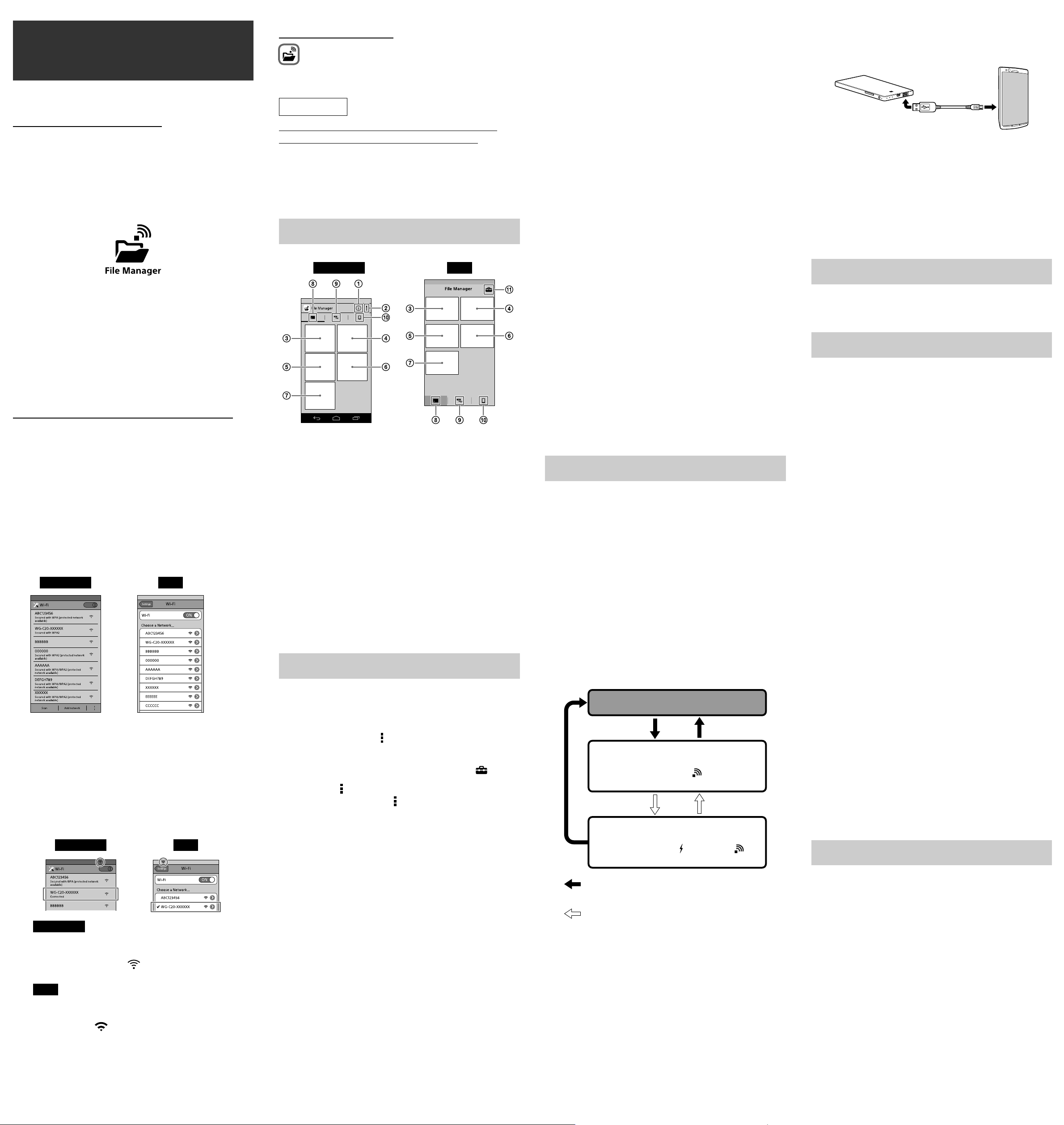
Korak 4(b): Nameščanje in zagon
aplikacije (če ne uporabljate
Zagon aplikacije
Za zagon aplikacije pritisnite na simbol na napravi.
Po potrebi vpišite geslo naprave, ki jo želite
5
povezati, nato pritisnite na [OK].
Priključite drug konec USB kabla v USB A
3
vrata na tej enoti.
funkcije NFC)
Če ne uporabljate funkcij NFC, storite naslednje.
Namestitev aplikacije
Za upravljanje te enote na napravo namestite posebno
aplikacijo.
Informacije o združljivosti operacijskih sistemov in
seznamu naprav, ki potrjeno delujejo s to enoto, si oglejte
na podporni strani: (http://www.sony.net/c20/).
Poiščite aplikaciji File Manager in Google Play ter ju namestite.
Opomba
●● Aplikacija File Manager je sicer brezplačna, vendar bo za
nalaganje morda potrebno plačati komunikacijski
prispevek, kar je odvisno od ponudnika komunikacije, ki
ga uporabljate.
Po namestitvi si oglejte poglavje »Povezava prek
brezžičnega LAN«, brez zagona aplikacije.
Povezava prek brezžičnega LAN
Povežite to enoto z napravo prek brezžične LAN povezave.
Pri prvi uporabi utegne osnovna nastavitev trajati nekaj
minut.
Pomembno!
Ko zaženete aplikacijo, se na zaslonu naprave prikaže
sporočilo, ki od vas zahteva, da nastavite zaščito.
Zelo pomembno je, da zaščito nastavite pred uporabo
brezžične LAN naprave. Če tega ne storite, se lahko s to
enoto povežejo druge združljive naprave v dometu
oddajanja. Več o tem, kako nastaviti zaščito, si oglejte v
pomožnih navodilih »Help Guide«.
Osnovni zaslon aplikacije
Android iOS
Če se želite povezati z zaščitenim brezžičnim LAN
usmerjevalnikom, bo morda potrebno geslo. .
Enota se ponovno zažene in poveže z brezžičnim LAN
usmerjevalnikom.
Opombe
●● Samodejno se registrira največ 8 SSID-je brezžičnih LAN
usmerjevalnikov.
●● Če enoto uporabljate doma, sta potrebna internetna
povezava in brezžični LAN usmerjevalnik.
●● Če uporabljate enoto izven doma, na spletni strani
javnega ponudnika brezžične LAN storitve ali prek
drugega vira informacij preverite razpoložljivost
brezžične LAN povezave za želeno lokacijo. Uporaba
takih storitev utegne zahtevati ločeno soglasje s
ponudnikom storitev.
●● Povezava ni zagotovljena za vse javne storitve brezžične
LAN povezave.
●● Brezžična LAN povezava omogoča izmenjavo informacij
prek radijskih valov, kar omogoča enostaven dostop
znotraj komunikacijskega dometa. Če zaščita ni
nastavljena, zato obstaja nevarnost, da bo imela
zlonameren dostop do vaše enote tretja oseba v istem
omrežju. Nastavitev zaščite je vaša odločitev in
odgovornost in je močno priporočljiva.
●● V nekaterih okoljih uporabe utegne trajati nekaj časa, da
se povezava vzpostavi, morda pa se povezava sploh ne
bo vzpostavila.
●● Povezave s skrito identifikacijo SSID ne omogoča noben
brezžičen LAN usmerjevalnik.
*Seznam naprav, ki podpirajo visoko stopnjo
napajanja, si lahko ogledate v pomožnih navodilih
»Help Guide«:
http://www.sony.net/c20/
Opomba
●● Če vir napajanja preseže maksimalno izhodno moč, ga
varnostne funkcije izklopijo in indikator napajanja utripa
rdeče.
Ostale funkcije
Več o predvajanju prek naprave, ki podpira funkcijo DLNA,
si lahko ogledate v pomožnih navodilih »Help Guide«.
Nekaj o podporni strani
Na podporni strani si lahko ogledate informacije o izdelkih,
ki potrjeno delujejo s to enoto. Ni pa zagotovljeno, da bo
enota popolno delovala z vsemi izdelki v seznamu.
http://www.sony.net/c20/
To nastavitev opravite po namestitvi posebne aplikacije.
Opomba
●● Ko je povezava vzpostavljena, se povezava naprave z
internetom prekliče.
Vklopite enoto.
1
Na nastavitvenem meniju naprave vklopite
2
Wi-Fi in odprite zaslon za Wi-Fi omrežja.
Android iOS
Na seznamu Wi-Fi omrežij pritisnite na SSID
3
enote [WG-C20-XXXXXX]*, da se vzpostavi
povezava.
* »xxxxxx« je zadnjih 6 števk MAC naslova.
MAC naslov je naveden na hrbtni strani enote.
Potrdite povezavo.
4
Android iOS
PWS informacije (ta enota)
Ostali meniji
Ogled slik
Ogled videa
Poslušanje glasbe
Ogled dokumenta
Iskanje prek map
SD kartica
Podatki na SD kartici, ki ste jo vstavili v to enoto.
USB naprava
Podatki na USB napravi, povezani s to enoto.
●Lokalno shranjevanje
Podatki na napravi.
Nastavitve
Opomba
●● Prikaz zaslona se lahko spreminja.
Povezava z Internetom
Vklopite enoto.
1
Android
*
Pritisnite na simbol
iOS
Za prikaz nastavitvenega zaslona pritisnite
[
* Simbol
Android. Če se simbol
pritisnite na tipko za glavni meni, ki se nahaja na
zunanji strani zaslona.
Pritisnite na [Internet settings].
2
]
se ne prikaže na zaslonih vseh naprav
, nato na [Settings].
]
[
ne prikaže na zaslonu,
Napajanje drugih naprav
Vklopite enoto.
1
Priključite priloženi USB kabel* v napravo,
2
ki jo želite polniti.
* Za povezavo z enotami iPhone, iPad ali iPod touch
uporabite posebne kable, ki so bili priloženi tej
napravi.
Pred polnjenjem
Preverite, da ima baterija enote še dovolj moči.
Napajanje
Možnost napajanja je na voljo, če je enota v načinu
brezžičnega LAN ali v načinu napajanja.
Izklop
Brezžični LAN način
.
Se osvetli zeleno in se izklopi .
Se osvetli .
Način napajanja
Blagovne znamke
Android
Povezava je vzpostavljena, ko se pod izbranim SSID
prikaže napis [Connected] in se na zgornjem delu
zaslona prikaže simbol
iOS
Povezava je vzpostavljena, ko se na levi strani
izbranega SSID prikaže kljukica in se na zaslonu
prikaže simbol
Ta enota je zdaj z vašo napravo povezana z brezžično
LAN povezavo.
:
.
:
.
Nastavite stikalo na zgornji desni strani
3
zaslona na ON.
Prikaže se seznam razpoložljivih dostopnih mest za
brezžične LAN usmerjevalnike.
Pritisnite na SSID dostopnega mesta, s
4
katerim se želite povezati.
Pritisnite povezani ali registrirani SSID, da se prikažejo
njegove omrežne informacije.
Pritisnite in najmanj 3 sekunde držite.
Pritisnite in 0,5 do 1 sekunde držite tipko
za vklop.
●● V načinu napajanja je za polnjenje naprave pri
maksimalni izhodni moči 1,5 A na voljo visoka
stopnja napajanja.
●● Visoka stopnja napajanja v brezžičnem LAN načinu
ni na voljo.
●● Apple, iPhone, iPad in iPod touch so blagovne znamke
družbe Apple Inc., ki so registrirane v ZDA in drugih
državah.
●● App Store je storitev družbe Apple Inc.
●● Android in Google Play sta blagovni znamki podjetja
Google.
●● Wi-Fi® in Wi-Fi Alliance® sta registrirani oznaki združenja
Wi-Fi Alliance.
●● Oznaka N je blagovna znamka ali registrirana blagovna
znamka podjetja NFC Forum, Inc. v ZDA in drugih
državah.
●● DLNA in DLNA CERTIFIED sta blagovni znamki in/ali
storitveni oznaki združenja Digital Living Network
Alliance.
Ostala imena izdelkov, trgovska imena, imena storitev, itd.
uporabljena v tem priročniku, so blagovne znamke ali
registrirane blagovne znamke zadevnih podjetij in
organizacij.
